Resolvido: Exportar listas de reprodução do iTunes para USB como arquivos MP3!
“Posso realmente exportar listas de reprodução do iTunes para USB como MP3 arquivos?" Você também é daqueles que está pensando nesse problema? Ao assinar um dos planos pagos do iTunes ou Apple Music, você certamente está aproveitando todas as vantagens oferecidas pelo aplicativo - streaming de áudio de alta qualidade, audição offline, uma ampla variedade de opções de músicas e muito mais.
No entanto, embora o iTunes ou o Apple Music ofereçam várias vantagens quando se trata de streaming de música, você deve estar ciente das restrições que o aplicativo possui. Saiba que você só pode acessar seus favoritos do iTunes e Apple Music em dispositivos considerados autorizados, os arquivos baixados desaparecerão assim que o Assinatura Apple Music terminou e você não tem permissão para manter as músicas para sempre ou transferi-las e salvá-las em unidades externas como USB ou nuvens online como Google Drive ou Dropbox.
Você não pode prosseguir com o procedimento acima porque as faixas são protegidas por essa tecnologia DRM. Existem, no entanto, alguns arquivos do iTunes que estão livres da proteção que podem ser facilmente exportados para drives USB como arquivos MP3. No entanto, a maioria é criptografada. Então, como você vai lidar com este caso? Como você poderá exportar listas de reprodução para USB como arquivos MP3?
Você não precisa se preocupar muito porque as informações detalhadas sobre como você pode exportar listas de reprodução do iTunes para USB como arquivos MP3 serão explicadas mais adiante neste artigo. Vamos agora entrar em cada seção deste post.
Conteúdo do Artigo Parte 1. Exportar lista de reprodução do iTunes para USB através do próprio iTunesParte 2. A melhor maneira de exportar listas de reprodução do iTunes para USB como MP3Parte 3. Resumo
Parte 1. Exportar lista de reprodução do iTunes para USB através do próprio iTunes
O iTunes, sendo um dos aplicativos mais confiáveis, pois pode servir como gerenciador de arquivos e reprodutor de mídia, é realmente amado por muitos. Você deve saber que o próprio iTunes pode ajudá-lo a exportar listas de reprodução do iTunes para USB como arquivos MP3. Na verdade, existem duas maneiras de fazer isso.
Converter listas de reprodução do iTunes para MP3
A primeira coisa que você precisa fazer antes de finalmente exportar as listas de reprodução do iTunes para USB como arquivos MP3 por meio do próprio aplicativo iTunes é converter as listas de reprodução do iTunes escolhidas primeiro para o formato MP3. Aqui está um guia detalhado de como você pode fazer a conversão através do aplicativo iTunes. Certifique-se de estar usando a versão mais recente do aplicativo. Se você não tem certeza se o seu está atualizado, sempre pode verificar na Loja se uma atualização está disponível e apenas instalá-la. Certifique-se de que seu computador também esteja conectado a uma rede estável.
Passo 1. Inicie o aplicativo iTunes. Quando estiver na página principal, toque no botão "Editar" e escolha "Preferências". Toque em “Geral” a seguir e, em seguida, na opção “Importar configurações”.
Passo 2. Uma janela aparecerá onde você verá a opção “Importar usando”. Você deve selecionar “MP3 Encoder” em seguida. Toque em “OK” e escolha “OK” novamente para finalmente voltar à sua biblioteca do iTunes.

Copiando listas de reprodução do iTunes para a unidade USB
Agora que você já tem as versões MP3 das músicas do iTunes, você pode copiar as listas de reprodução diretamente para sua unidade USB para concluir o processo de exportação de listas de reprodução do iTunes para USB como arquivos MP3. Aqui estão duas opções para você.
Opção 1. O método direto
Abaixo está o método direto de copiar suas listas de reprodução do iTunes (versão MP3) para sua unidade USB.
Passo 1. Certifique-se de conectar a unidade USB ao seu PC. Depois de aberto, prossiga para criar uma nova pasta.
Passo 2. Inicie o “iTunes”, escolha uma lista de reprodução para transferir, toque no botão “Arquivo”, “Biblioteca” e, finalmente, na opção “Exportar Biblioteca”.
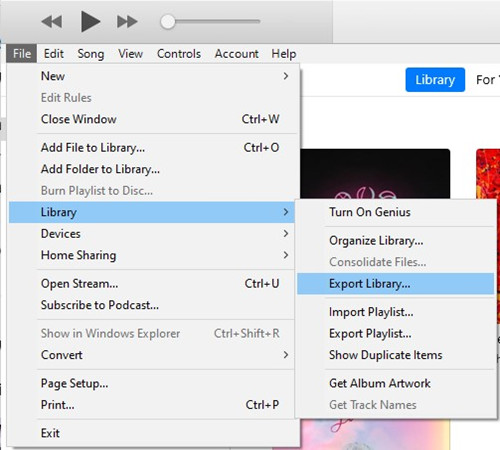
Etapa 3. No navegador de arquivos, você deve escolher seu USB como destino para salvar as listas de reprodução do iTunes em formato MP3 escolhidas.
Opção 2. Exportando através da pasta iTunes Media
A exportação da pasta iTunes Media também pode ser feita facilmente. Você pode consultar o detalhe abaixo.
Passo 1. Inicie seu aplicativo iTunes. Toque no botão "Editar" e selecione "Preferências". Depois de fazer isso, uma nova janela deve aparecer.
Passo 2. Essas duas opções - "Manter a pasta iTunes Media organizada" e "Copiar arquivos para a pasta iTunes Media ao adicionar à biblioteca" devem ser marcadas. Depois, toque no botão “OK”. Caso queira alterar a localização da pasta iTunes Media, você pode fazer isso clicando no botão “Alterar…”.
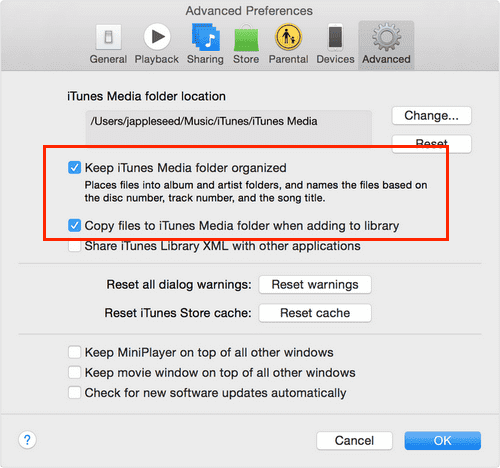
Etapa 3. Toque no botão “Arquivo”, “Biblioteca”, “Organizar Biblioteca...”, depois em “Consolidar arquivos” antes de tocar no menu “OK”.
Depois de concluir o procedimento acima, os arquivos de mídia serão salvos na pasta iTunes Media. Você pode simplesmente ir até essa pasta e arrastar e soltar as listas de reprodução convertidas para sua unidade USB. Finalmente, você concluiu o processo de exportação de listas de reprodução do iTunes para USB como arquivos MP3.
No entanto, você precisa ter em mente que o acima só funcionará se você tiver arquivos do iTunes livres de proteção DRM. O caso será diferente se você for lidar com os protegidos. O melhor método para exportar listas de reprodução do iTunes para USB como arquivos MP3 será explicado em detalhes na próxima parte deste artigo.
Parte 2. A melhor maneira de exportar listas de reprodução do iTunes para USB como MP3
Conforme mencionado na parte anterior, o processo de exportação de listas de reprodução do iTunes para USB como arquivos MP3 será diferente se você lidar com músicas do iTunes ou Apple Music criptografadas com Gestão de Direitos Digitais protecção.
A proteção DRM das faixas impede totalmente que as músicas sejam salvas e transferidas para dispositivos não autorizados ou unidades externas como USB para reprodução em outros reprodutores de mídia, como no som do carro. Para exportar listas de reprodução do iTunes para USB como arquivos MP3, bem como seus favoritos da Apple Music sem problemas ou problemas, primeiro você deve se livrar da proteção DRM das músicas.
Para fazer o Remoção da proteção DRM do iTunes, você deve escolher uma ferramenta profissional que possa ajudá-lo. Vamos recomendar o melhor para usar - o TunesFun Conversor de música da Apple. Esta ferramenta profissional é um aplicativo que pode ajudá-lo a remover a proteção DRM das músicas do Apple Music e do iTunes.
Isso também é capaz de obter as músicas e listas de reprodução salvas como arquivos MP3. Além de suportar MP3, também suporta outros formatos de saída, como WAV, FLAC, AAC, M4A e AC3. Agora você pode ouça músicas offline do Apple Music ou iTunes em qualquer media player ou dispositivo facilmente.
Com sua velocidade de conversão rápida, você certamente pode economizar tempo enquanto ainda mantém as tags de ID das músicas e detalhes de metadados, bem como sua qualidade 100% original. Se você está preocupado se este aplicativo funciona totalmente bem no seu PC, não precisa pensar nisso. Isso funciona perfeitamente em computadores Windows e Mac. Assim, pode-se dizer que a compatibilidade não é um problema!
Claro, esta ferramenta profissional foi projetada para ter uma interface fácil de manusear e navegar. Para sua referência, aqui está um guia rápido de como você pode exportar listas de reprodução do iTunes para USB como arquivos MP3 com a ajuda do TunesFun Conversor de música da Apple.
Passo 1. Há algumas coisas que você deve verificar antes de poder finalmente instalar o TunesFun Apple Music Converter no seu computador. Verifique isso e consiga finalmente ter este aplicativo instalado em seu computador.
Passo 2. Depois de iniciado, você pode começar a visualizar e selecionar as músicas do iTunes ou Apple Music a serem convertidas. É fascinante que você possa selecionar várias músicas, pois isso suporta a conversão em lote.

Etapa 3. Como nosso objetivo aqui é exportar listas de reprodução do iTunes para USB como arquivos MP3, o formato de saída que deve ser definido é MP3. As outras configurações de parâmetro de saída na parte inferior da tela podem ser modificadas conforme desejado.

Passo 4. Toque no botão “Converter” que está na parte inferior da tela quando a configuração estiver concluída. Isso finalmente acionará o aplicativo para iniciar a conversão e o procedimento de remoção do DRM.

Como o aplicativo faz seu trabalho muito rápido, você pode ter as músicas convertidas do iTunes e do Apple Music salvas e prontamente acessíveis na pasta de saída definida na etapa 2. Agora, tudo o que você precisa fazer é salvá-los em sua unidade USB . Você só precisa garantir que o drive USB foi conectado ao seu PC, uma vez reconhecido, basta copiar as listas de reprodução convertidas ou arrastar e soltar em uma das pastas do seu drive USB
Parte 3. Resumo
É muito fácil exportar listas de reprodução do iTunes para USB como arquivos MP3. Também é um alívio poder usar o próprio aplicativo iTunes durante o processo de conversão. Mas observe que, ao converter faixas protegidas, sempre conte com o uso de ferramentas profissionais como esta TunesFun Conversor de música da Apple.
Deixe um comentário